Met Exact Audio Copy rip je iedere audio-cd naar de pc. Dit programma is een zeer betrouwbare partner om je volledige fysieke muziekverzameling in de beste kwaliteit naar de pc te kopiëren.
Maikel Dijkhuizen
Vergeleken met veel andere (analoge) muziekdragers, zet je audio-cd’s relatief eenvoudig over naar de computer. Je hebt namelijk alleen maar een pc of laptop met een optisch station nodig. Verder staan de nummers al digitaal op het schijfje opgeslagen, zodat je ze in principe foutloos naar de computer kunt rippen. Vervolgens kopieer je de audiobestanden moeiteloos naar overige afspeelapparatuur, zoals een geschikte autoradio, draagbare muziekspeler, e-reader, NAS, mediaspeler, tablet en smartphone.
Moderne laptops beschikken vaak niet meer over een optisch station. Geen probleem, want je kunt via usb ook een extern cd/dvd-station aansluiten. Als je goed zoekt, zijn deze apparaatjes vanaf zo’n dertig euro verkrijgbaar.
EXACT AUDIO COPY
Onder audiofanaten heeft Exact Audio Copy een uitstekende reputatie. Dit gratis programma bevat automatische foutcorrectie en probeert in het geval van problemen via herlezen de juiste audiowaarden te achterhalen. Helaas is het niet de eenvoudigste software op dit gebied, maar je krijgt er wel een volledig correcte cd-rip voor terug. Reserveer voor deze software voldoende tijd. Het ripproces gebeurt namelijk met uiterste precisie en duurt daardoor langer. Surf naar www.exactaudiocopy.de en klik in het menu links onder Resources op Download om een Engelstalige versie van het programma op te halen. Let wel goed op dat je vervolgens de juiste downloadlink aanklikt, want de website staat bomvol reclame. Voor wat betreft de installatie laat je de GD3 Metadata Plugin het beste links liggen. Deze uitbreiding kost op den duur geld. Vink alle overige programmaonderdelen aan en rond de installatie af.
STAP 1: INSTELLINGENWIZARD
Na de installatie verschijnt er een instellingenwizard. Hiermee controleert het programma of de ripfunctie goed werkt. Via Volgende controleer je of het juiste cd/dvd-station is geselecteerd. Zodra je doorklikt naar het volgende scherm, stelt de software je voor een keuze. Standaard staat de optie I prefer to have accurate results gemarkeerd, waarbij de software uitgebreid de tijd neemt om een correcte rip te maken. Mocht er iets fout gaan, dan probeert Exact Audio Copy op eigen houtje de boel te herstellen. Via de optie Only speed is important laat je het programma desgewenst een pijlsnelle rip maken. Dit raden we echter niet aan. Klik op Volgende en voer een onbeschadigde audio-cd in de computer. Via Volgende test de software de werking van het optische station. Klik wederom drie keer op Volgende. Tussendoor komt er ook nog een pop-upvenster van Accuraterip tevoorschijn. Deze plug-in beoordeelt kort gezegd de kwaliteit door de rip te vergelijken met een database van eerdere ripgegevens. Activeer de functie via Configure / OK.
STAP 2: AUDIOFORMAAT KIEZEN
Wil je de audio-cd zonder verlies op een computer bewaren, dan heb je grofweg keuze uit twee mogelijkheden. Je kunt kiezen voor het wav-formaat, waarbij de software geen enkele compressie toepast. Kort gezegd bewaart Exact Audio Copy een identieke kopie op de computer. Een nadeel hiervan is dat deze optie relatief veel opslagcapaciteit opeist, pakweg 600 á 700 MB per muziekalbum. Wanneer je ondanks de forse bestandsomvang evengoed wav wilt gebruiken, dan dien je deze functie op een later moment buiten deze instellingenwizard te activeren (ga in het hoofdvenster naar Action / Test & Copy Selected Tracks / Uncompressed). Het flac-formaat heeft onder de meeste muziekverzamelaars de voorkeur. Door middel van compressie verklein je de bestanden met ongeveer veertig procent. Gunstig is dat er ondanks de compressie geen kwaliteitsverlies optreedt. Kies FLAC (around 6 MB/minute) en klik tweemaal op Volgende.
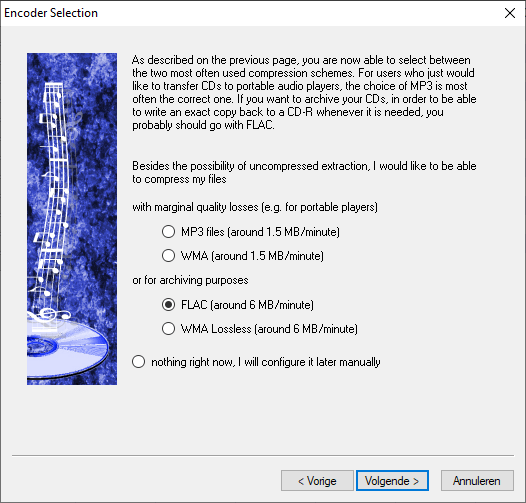
Flac is een uitstekend audioformaat
om de inhoud van een audio-cd zonder kwaliteitsverlies op te slaan
STAP 3: MUZIEKGEGEVENS
Belangrijk is dat Exact Audio Copy de juiste metadata (tags) aan de muziekbestanden koppelt. Dankzij deze digitale labels laat een smartphone of draagbare muziekspeler onder meer de naam van het liedje en de artiest zien. Het ripprogramma plukt deze informatie uit de freedb-database. Typ een e-mailadres en geef in het volgende scherm aan hoe je ieder liedje wilt benoemen. Via Volgende / Voltooien sluit je de instellingenwizard af. In het hoofdvenster zie je hoeveel nummers de ingevoerde audio-cd bevat. De namen van de liedjes zijn nog niet zichtbaar. Ga naar Database / Get CD Information From / Remote Metadata Provider en selecteer in het overzicht het juiste album. Bevestig met OK.
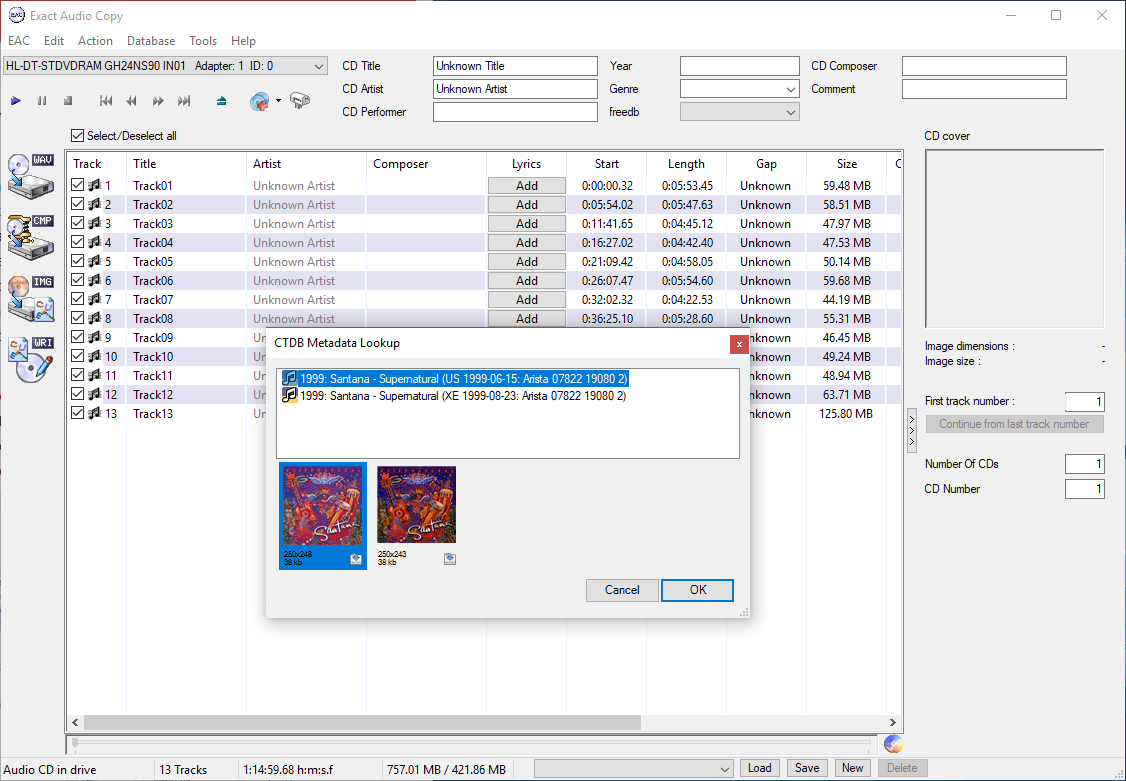
Dankzij een koppeling met freedb voegt Exact Audio Copy automatisch
de juiste metadata aan de audiobestanden toe
STAP 4: CD RIPPEN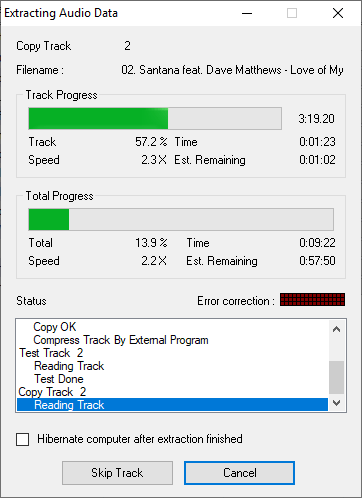
Alles is nu gereed om een kopie van de audio-cd op te slaan. Navigeer naar Action / Test & Copy Selected Tracks / Compressed. Nadat je een opslagmap hebt aangewezen, start je met OK het ripproces. Er verschijnt nu een voortgangsvenster in beeld. Na afloop zie je in hoeverre de inhoud van de audio-cd foutloos op de computer is opgeslagen.
Kies je voor een kwalitatief hoogwaardige cd-rip, dan kost deze taak veel tijd
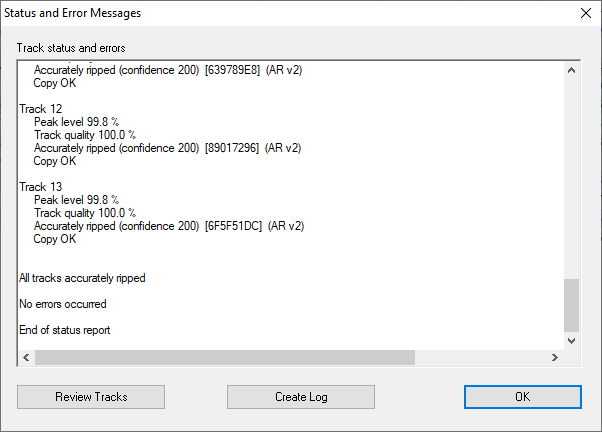
Na afloop verschijnt er een uitgebreid verslag van het ripproces
Met Windows Media Player bevat Windows 10 al een programma waarmee je audio-cd’s kunt rippen. Dit programma is vergeleken met Exact Audio Copy iets minder accuraat en detecteert bovendien geen fouten. Desondanks klinkt de muziek voor de meeste audioliefhebbers prima. Gebruikers hebben keuze tussen de audioformaten wma, mp3, wav, alac en flac.
